1、在PS中打开要调色的照片,ctrl+j复制一层,转为智能对象。
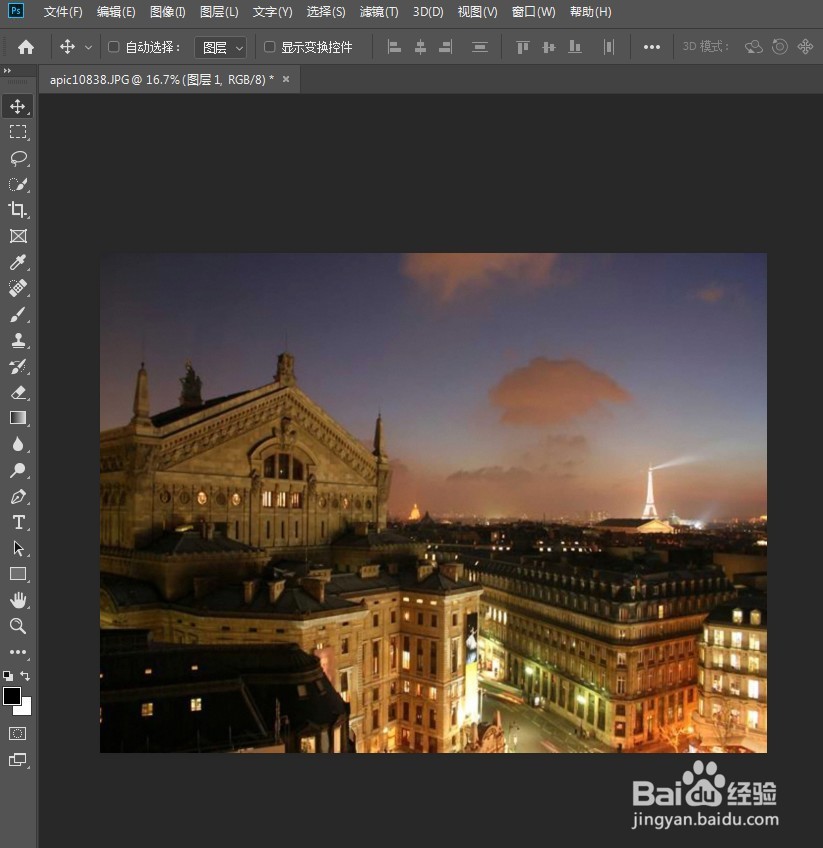
2、选中复制层打开ACR滤镜,在基本中,压低高光,提亮暗部,降低一些饱和度。
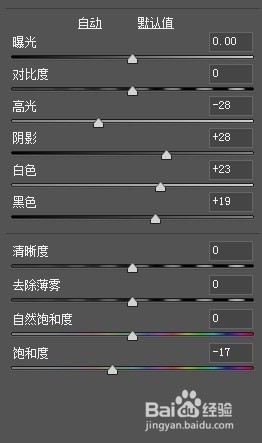
3、色调曲线中提高黑色区的锚点,给暗部加灰,提高一些高光。
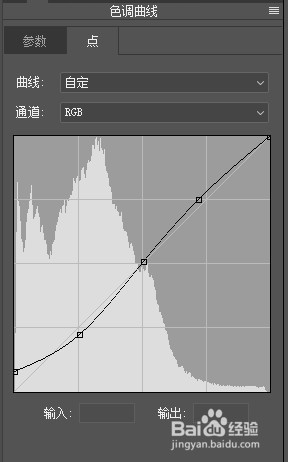
4、在HSL中,红色和黄色都向橙色偏,蓝色偏向青色,紫色向蓝色偏,洋红向紫色偏。饱和度中,提高橙色饱和度,降低蓝色饱和度。提高橙色明度,降低蓝色明度。
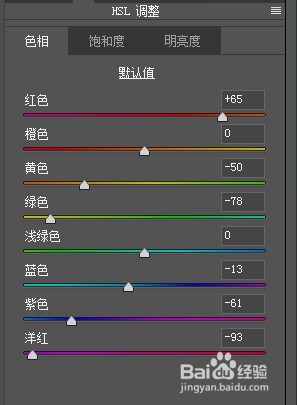
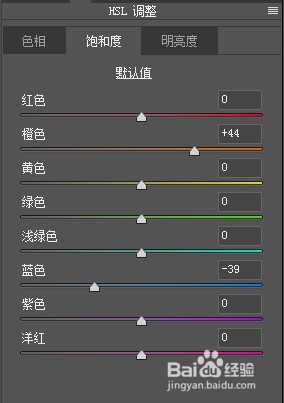
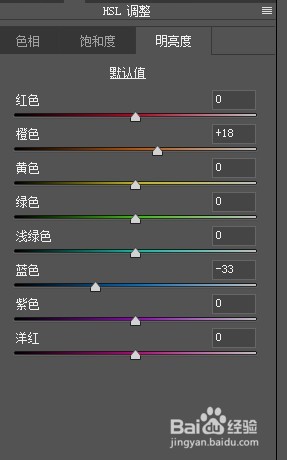
5、在分离色调中,给阴影加一些蓝色,提高饱和度。在校准面板中,红原色向洋红偏,绿原色向青色偏,蓝原色也向青色偏,降低一些蓝原色饱和度。
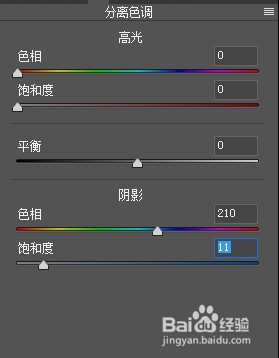
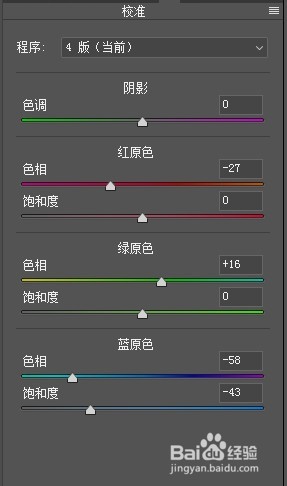
6、在效果面板中,数量参数减一些,提高羽化参数,给图片加暗角。添加径向滤镜,压暗天空,提高天空对比度。
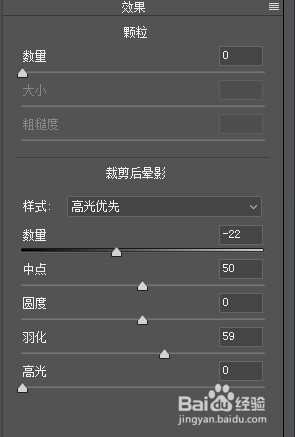
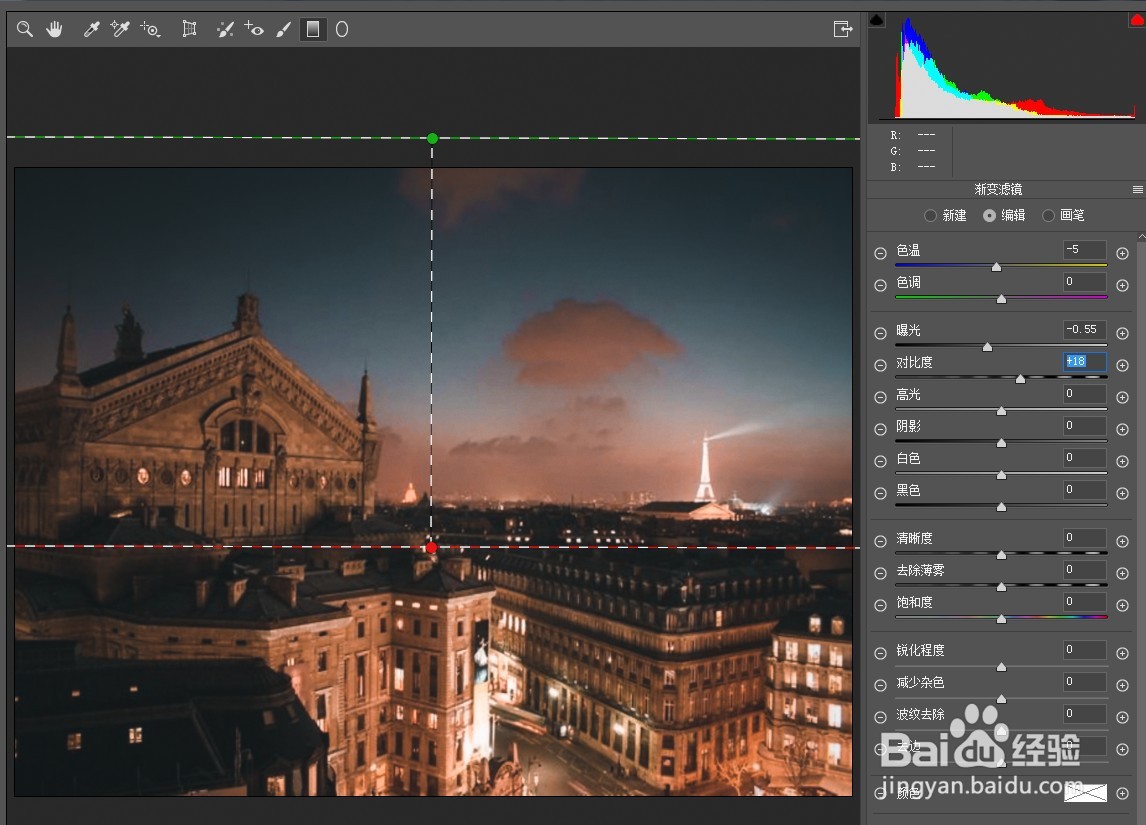
7、最终效果对比如图:

